
Como converter M4A para MP3 com / sem iTunes
Por Sarah Connor Atualizado em 08 de junho de 2018
- Resumo:
-
Aqui está um guia detalhado que apresenta três métodos para converter arquivos de áudio .m4a em arquivos de áudio .mp3 com iTunes, conversor online ou conversor M4A para MP3.
Por ser diferente do formato M4A, o MP3 é amplamente utilizado e pode ser reproduzido na maioria dos reprodutores de mídia e dispositivos portáteis. Este artigo descreve as três melhores maneiras de converter M4A em MP3 sem complicações.

“Posso converter arquivos de áudio de música M4A para MP3 no Windows Media Player?”
M4A é um formato de codificação de áudio da Apple, usado para armazenar dados de áudio sem perda de qualidade. M4A não é um formato de áudio comum, mas é um dos formatos de suporte do iTunes. Assim, você pode reproduzir arquivos M4A sem problemas no iPhone, Apple TV e iPod. Por outro lado, muitos outros dispositivos são hostis com o M4A, como Android, Samsung, BlackBerry, Creative Zen, iriver, Walkman, Pocket PC, Xbox, Nokia, LG, Motorola, Sony Ericsson, HTC, Google Phone e outros não-Apple dispositivos. Para abrir o M4A na maioria dos reprodutores de áudio ou dispositivos portáteis, uma decisão sábia é converter o M4A em MP3.
Você também pode gostar de: Como converter músicas do Spotify para MP3
Os arquivos M4A podem não ser compatíveis com seu MP3 portátil ou outro reprodutor de mídia. Se você tem vários arquivos .m4a em mãos e deseja convertê-los em formatos de áudio MP3, siga este tutorial e você encontrará 3 soluções diferentes para converter rapidamente áudio .m4a e audiolivros .m4b em áudio altamente compatível e portátil Formato MP3.
Método 1: converter M4A em MP3 com o iTunes
Usar o iTunes é a primeira escolha para a maioria dos usuários. A primeira coisa que você precisa fazer é baixar e instalar a versão mais recente do iTunes no seu Mac ou Windows.
passo 1. Abra o iTunes e clique em “Arquivo”> “Adicionar arquivo à biblioteca”. Selecione a pasta onde salvou os arquivos M4A e clique em “Abrir” para adicionar os arquivos M4A ao iTunes.
Etapa 2. Escolha iTunes> Preferências para abrir a janela “Preferências Gerais”.
Etapa 3. Vá para a guia Geral e clique no botão “Importar configurações…” na parte inferior da janela para abrir a janela Importar configurações. Em seguida, clique no menu suspenso “Importar usando” para selecionar “Codificador de MP3” e clique no botão “OK”.
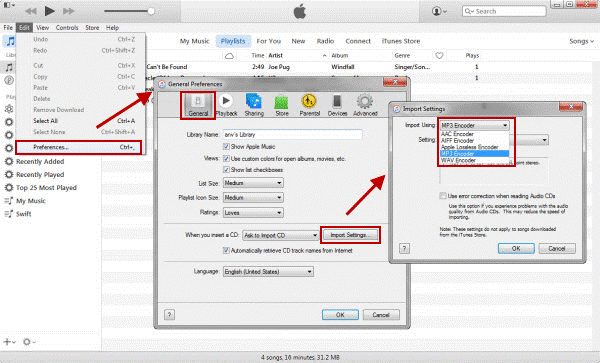
Etapa 4. Vá para a Biblioteca do iTunes, clique com o botão direito no arquivo M4A que deseja converter para MP3 e selecione “Criar Versão MP3”.
Dica: Antes de converter, escolha “Preferências” para ir para a guia “Avançado” para definir a localização do arquivo M4A convertido.
Por fim, o iTunes iniciará automaticamente a conversão de M4A para MP3.
Método 2: converter M4A em MP3 com o conversor gratuito online
Se você não quiser usar o iTunes para converter seus arquivos M4A, você pode usar o conversor gratuito online. Aqui, vamos demonstrar como converter M4A para MP3 online usando o Zamzar.

Etapa 1. Navegue pelo
Zamzar.com. Clique no botão “Escolher arquivos…” e importe os arquivos M4A.
Etapa 2. Selecione “MP3” em “Formatos de música”.
Etapa 3. Digite seu endereço de e-mail para receber o arquivo convertido.
Etapa 4. Clique no botão “Converter”. Nota: Você deve ler seus termos primeiro.
O conversor online é simples. Mas você precisa de uma conexão com a Internet e o Zamzar limita o tamanho do arquivo em até 100 MB. Portanto, se você deseja converter vários arquivos M4A em lote, não é uma boa escolha.
Método 3: converter M4A em MP3 com o conversor M4A para MP3
M4A to MP3 Converteré extremamente fácil de usar e ajuda a converter arquivos de áudio M4A para MP3sem qualquer perda de qualidade. Ele pode carregar facilmente os arquivos de áudio e convertê-los em um lote. Além disso, você também pode usá-lo para converter arquivos de música da Apple com DRM, música do iTunes, audiolivros em MP3 desprotegido, AVI, MKV, MOV, MP4, etc. Ele pode gravar faixas de áudio em segundo plano a uma velocidade de 16X e renomear arquivos M4A de saída automaticamente por tags ID3 e caracteres.
Etapa 1 Inicie o conversor M4P para MP3
Inicie o M4P to MP3 Converter no PC ou Mac e o iTunes será aberto ao mesmo tempo.

Encontre suas faixas M4A e faixas do Apple Music M4P na coluna esquerda do programa. Marque a caixa de seleção para escolher as faixas M4P que deseja converter.

Etapa 2 Escolha MP3 como formato de saída
Na lista de formatos de saída, você pode ver MP3, M4A, WAV, FLAC, AC3 e alguns outros formatos de áudio. Aqui escolhemos MP3 como formato de saída. Na lista de perfis, você pode selecionar a qualidade do áudio.

Etapa 3
Inicie a conversão de M4A para MP3
Basta clicar no botão “Converter” para iniciar a conversão de arquivos de música M4A para MP3. Quando a conversão estiver concluída, você pode clicar em “Abrir arquivo de saída” para obter as músicas MP3 de saída.

Agora você pode sincronizar músicas M4A convertidas para dispositivos, como iPod Nano ou iPod Shuffle, dispositivos Android ou MP3 players para ouvir gratuitamente.
Artigo Relacionado
Comentários
Prompt:você precisa fazer o
loginantes de comentar.
Ainda não tem conta. Clique aqui para se
registrar.

- Salvar músicas da Apple baixadas para sempre
- Remoção de DRM da Apple Music
- Converter músicas da Apple Music para MP3
- Converter iTunes M4P em MP3
- Tocar Apple Music sem assinatura
- Remoção de DRM de música do iTunes
- Tocar Apple Music em qualquer dispositivo
- Mantenha a Apple Music para sempre
- Tocar Apple Music no iPod nano / shuffle
- Tocar Apple Music no MP3 player
- O iPod não sincroniza o Apple Music
- Tocar Apple Music no Samsung
- Transfira o Apple Music para o iPhone
- Sincronizar Apple Music com Android
- Grave músicas da Apple Music em CD
- Definir Apple Music Song como toque


 (
2votos, média:
4,00em 5)
(
2votos, média:
4,00em 5)
Nenhum comentário ainda. Diga algo...